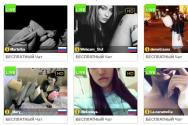Instalați două sisteme. Cum se instalează două versiuni de Windows pe un singur computer
Cum se instalează 2 (două) sisteme de operare pe un singur computer? Windows XP + Windows 7
Windows XP + Windows 7 sau cum să instalați două sisteme pe un singur computer
Sistemul de operare rămas, Microsoft Windows 7, a atras atât suporteri, cât și adversari. Ale practic nu a lipsit pe nimeni de nimic. În acest caz, pielea care se află chiar în spatele ei, rinichiul a trebuit să se ocupe de o varietate de probleme din cauza absurdității programelor, iar bogații au apelat la XP "bun vechi". Dar nu toată lumea se grăbește să renunțe la noul sistem. Și mulți oameni înțeleg necesitatea de a avea două sisteme de operare pe un singur computer, astfel încât să poată fi folosite unul câte unul, comutând între ele după cum este necesar. Chiar dacă Windows 7 este un sistem nou, există momente când încerci să creezi o configurație multifuncțională (de asemenea, trebuie să știi cum să o faci corect). Și dacă ești setat pe acei utilizatori care, după instalarea Windows 7, mai au nevoie de XP, atunci acest articol este pentru tine...
UVAGA!!!
Să începem imediat. Deoarece orice date care este important de salvat sunt salvate pe hard disk, atunci în următoarele instrucțiuni, în părțile care vă împiedică să repartiționați discul în secțiuni, trebuie să faceți ajustări minore, părțile rămase vor fi șterse pentru una curată. . Un hard disk care nu conține informațiile dumneavoastră prețioase, dar îi salvează date care pot fi șterse. Dacă trebuie să salvați informații sensibile, vă recomandăm să repartiționați hard disk-ul înainte de a începe instalarea sistemelor de operare. Și utilizați această metodă indiferent dacă sunt introduse programe terță parte, de exemplu, Acronis Disk Director Suite (program plătit). Sau puteți crea rapid un Live-CD din Linux (de exemplu, Ubuntu) - aproape toate au programul GParted (este gratuit, este mai avansat decât utilitarul din Acronis, dar funcționează adesea mai bine). Pentru oricare dintre aceste programe, trebuie să creați două partiții PRINCIPALE goale, formatate în NTFS. Acestea sunt împărțite în partea de mijloc a discului (partea stângă a plăcii grafice pentru programele desemnate) și partiția cu date care trebuie salvate înainte de a fi distruse, partea dreaptă este mai aproape de sfârșitul discului. . Avem două partiții și vom instala sisteme de operare - vor deveni, evident, unități C și D. Și apoi, când sunt instalate, nu va mai fi nevoie să le curățați - fără repartiționare, fără formatare - instalați doar skin-ul de pe sistemele de operare am împărțit pregătirile pentru ea.
Ei bine, acum instalarea în sine.
Ajustăm inconsecvența verificării dispozitivelor mecanice
Să trecem la configurarea BIOS-ului pentru secțiuni Avansat asta e un punct de glumă Prioritatea dispozitivului de pornire. Aici trebuie să instalați o unitate optică cu primul dispozitiv și un hard disk cu celălalt. Acest lucru este necesar pentru ca, la re-descărcare, să puteți porni computerul de pe discul de rezervă și să mergeți la meniu. Salvăm configurația sub presiune Salvați și ieșițiîn meniul principal BIOS (sau folosind F10 cu buton de alimentare pas cu pas Y).
Dacă versiunea dvs. de BIOS este ușor diferită, va trebui să căutați secțiunea necesară pentru o analogie. Concentrați-vă pe cuvântul Boot.
UVAGA
BIOS-ul NU este categoric destinat „mâinilor nebune”. Deci nu este nimic de făcut acolo fără a înțelege clar la ce lucrați! Acesta este exact genul de lucru, dacă te gândești la asta o dată și odată.
Puteți sări peste primul punct, deoarece computerul, atunci când este repornit, poate citi un disc care a fost uitat în unitate de mult timp. Acest lucru poate fi observat că atunci când porniți Windows, discul din unitate începe să se învârtească.
Începem instalarea Windows XP
Devenind înaintea mea, voi spune că vom instala Windows XP de acum înainte. Chi nu este doar un pachet, ci XP în sine! Apoi introducem discul de instalare cu sistemul de operare și repornim computerul. Imediat ce scrii cu litere albe, cu uimire, la comanda „Apăsați orice tastă pentru a porni de pe CD...”, apoi, fără să stați pe gânduri, apăsați imediat pe orice tastă de pe tastatură. Pe noi înșine suntem cu disperare interesați de acest disc de instalare. În timp ce este aprins, așteptați 5 secunde pentru a apăsa orice tastă. Dacă nu îl primiți, computerul va porni de pe hard disk, iar instalarea XP nu va începe. Vino și te reintroduci din nou.
Sistemul pielii este propria sa secțiune specială
După cum sa spus deja mai sus, înainte de a-l instala pe hard disk-ul computerului, trebuie să vedeți două partiții. În decurs de o oră, casetele de dialog de instalare vă vor solicita să selectați o secțiune pentru a instala sistemul de operare. Secțiuni ignorate și create independent, mai întâi văzând toate secțiunile vechi apăsând tasta D, iar apoi în locul lor creând altele noi apăsând tasta C și indicând dimensiunea necesară a primei secțiuni ilu (în megaocteți). Aceasta va fi partiția C. Apoi am pierdut o zonă nealocată a discului - selectați-o și apăsați din nou tasta C și, fără a intra în prea multe detalii, apăsați imediat ENTER (deoarece nu ne interesează modificarea dimensiunea unei alte partiții). Deci, eliminăm partiția D. Dacă doriți ca dimensiunea hard disk-ului să fie mare, atunci este important ca discul D să vadă ce fel de volum este, iar spațiul care se pierde va rămâne nemarcat - vă veți ocupa cu el mai târziu, creând noi secțiuni pentru propriile nevoi.
UVAGA
Descrierea procedurii este cea mai potrivită pentru un hard disk gol care nu conține datele necesare, dar dacă partițiile sunt șterse, toate informațiile nu mai sunt disponibile. Deoarece există date despre Winchester care trebuie păstrate, NU ESTE POSIBIL să se efectueze întreaga deteriorare a corpului. Reveniți la începutul articolului și creați, așa cum este descris acolo, două secțiuni principale curate folosind programe speciale suplimentare și apoi treceți la instalarea sistemelor de operare care nu recompensează sau nu formatează nimic, ci pur și simplu instalați skin-ul sistemului de operare din secțiunile de pregătire pentru acesta. .
Instalarea Windows XP în partiția D
După toate manipulările cu partițiile hard diskului, trecem la instalare, specificând partiția D ca loc pentru Windows XP. Astfel, și nu invers, pentru ca viitorul să nu aibă probleme din cauza alegerii și alegerii sistemului de operare necesar. După aceasta, instalarea se efectuează până la sfârșit.
recâștigă respectul
Am instalat Windows XP pe unitatea D. Dacă îl reinstalăm acolo și lucrăm cu el, în afară de asta, fișierele pe care le rulăm vor fi în continuare localizate pe unitatea C. Și unitatea C va fi formatată sau coruptă în alt mod (deodată iz tsimi descărcat fișiere), atunci veți pierde ocazia de a descărca Windows XP. Chiar dacă sistemul în sine poate fi în perfectă ordine, dacă îl porniți nu va fi nimic.
Fișiere descărcabile Windows XP:
Ntldr
Boot.ini
NTDetect.com
Acestea sunt situate în directorul rădăcină al unității C (fișiere de recepție, servicii - închideți afișajul). Le puteți copia într-un loc sigur dacă aveți nevoie de ele imediat, le puteți restaura cu ușurință dintr-o copie de rezervă și le puteți roti manual pe unitatea C, revigorând astfel atractivitatea Windows XP.
În timpul instalării Windows 7
După care Windows XP instalat, a venit momentul să se apropie Windows 7. Similar cu sistemul de operare anterior - introduceți discul de instalare Windows 7, vom reseta computerul și vom scrie imediat un buton sub oră (pentru tot: \"Apăsați orice tastă pentru a porni de pe CD...\").
Selectați o partiție pentru instalare
Acum selectați partiția C și instalați Windows 7.
NU FORMATA!
Asta este! Avem gata o configurație cu mai multe avantaje.
Acum, când porniți sau reporniți computerul, două rânduri vor apărea pe ecran, mai întâi - \” Versiunea anterioară de Windows„prietenul acela - \” Windows 7" Puteți selecta dintre ele folosind tastele săgeți suplimentare de pe tastatură și apăsați INTRODUCE- Sistemul de operare a fost selectat pentru a deveni din ce în ce mai fascinat. Dacă după 30 de secunde nu se apasă nimic, atunci sistemul din spatele modificărilor va porni - deoarece nu ați schimbat nimic, atunci va exista Windows 7.
Dacă doriți să schimbați sistemul de operare sau dacă doriți să vă spălați rufele, atunci accesați Windows 7, click aici Start => Panou de control => Sistem => Parametri suplimentari de sistem (stangaci) => Buton „Opțiuni” din secțiunea „Avansat și actualizat”.
Astfel de acțiuni vor asigura protecția kristuvachev:
Continuarea lucrului cu un computer atunci când încetați să utilizați unul dintre sistemele de operare (OS);
Actualizare promptă a eficacității versiunii corupte, cu anumite caracteristici care au fost păstrate;
Lucrați cu programe de bază din vechiul sistem de operare până când alimentarea este restabilită la noul sistem de operare.
Dintre beneficiile de supraasigurare, explicația rămâne. Utilizatorii Windows știu că fiecare versiune nouă este lansată ușor „orfană”. În perioada inițială de funcționare, programele de bază fie au probleme cu acesta, fie își pot pierde funcționalitatea până când problemele cauzate de nebunie cresc.
Cum se instalează două Windows pe un computer Acestea trebuie să fie multi-player, adică. Este posibil să selectați un sistem de operare când computerul este pornit, ceea ce asigură toate beneficiile și minimizează neajunsurile? mintea lui Obov'yazkova Instalarea diferitelor versiuni de Windows pe diferite unități logice ale computerului.
Alte aspecte ale instalării și funcționării corecte vor fi luate în considerare pe baza diferitelor combinații de versiuni ale sistemului de operare Windows.
Pentru a dezactiva funcționarea incorectă a sistemului de operare care este instalat, plasați urmele acestora în diferite secțiuni ale hard diskului; În caz contrar, aparent - pe diferite unități logice. Deoarece instalarea ambelor sisteme de operare se realizează pe un computer „curat”, cel mai ușor este să împărțiți spațiul pe disc direct în timpul instalării primului sistem de operare.
Cum se instalează Windows 7 și Windows 8 pe un singur computer
 Sistemul multi-dispozitiv cu versiunile 7 și 8 asigură capacitatea completă de a lucra cu două sisteme de operare, ajută la restabilirea rapidă a eficienței dacă unul dintre ele este deteriorat și elimină necesitatea pornirii de urgență aceeași versiune specifică 8, care nu este potrivită pentru toata lumea.
Sistemul multi-dispozitiv cu versiunile 7 și 8 asigură capacitatea completă de a lucra cu două sisteme de operare, ajută la restabilirea rapidă a eficienței dacă unul dintre ele este deteriorat și elimină necesitatea pornirii de urgență aceeași versiune specifică 8, care nu este potrivită pentru toata lumea.
În același timp, sistemele multi-player nu mențin viteza mare a Windows 8.
În primul rând, desigur, poate fi instalat un Windows 7 mai vechi Apoi - Windows 8, procesul de instalare este similar cu instalarea Windows 7. Alimentarea instalației de pe același disc nu este importantă.
Celor cărora nu le pasă că Microsoft lansează un nou sistem de operare la fiecare 2-4 ani, celor cărora le pasă că Windows Xp a devenit cel mai popular sistem de operare și nu vor să treacă la Windows 7. Nu vă pasă instalați două sisteme de operare pe un singur computer și să bată joc de ei.
În această mică publicație vă voi descrie cum să o vindeți. Nu au trecut mai mult de 2 ani, dar efectul este încă acolo. Pentru început, este posibil să aveți deja instalat Windows XP pe computer. Dacă doriți să îl instalați de la zero, atunci citiți despre el.
Acum să începem. Înainte trebuie să împărțim hard disk-ul în două părți. Prima partiție va fi cea în care este deja instalat Windows Xp și cealaltă partiție va fi creată sub sistemul de operare Windows 7. Pentru care trebuie să instalați un program de partiționare a hard disk-ului. Vă puteți bucura de programul în sine și îl puteți cunoaște imediat.
După instalare, programul este lansat și se va deschide o fereastră în care va fi afișat hard disk-ul instalat. Acum trebuie să faceți clic pe imaginea hard disk-ului de culoare albastră. Apăsați butonul Mutare/Redimensionare de mai jos.
În continuare, se va deschide o fereastră cu un cerc albastru (volumul hard diskului), trebuie să mutați cursorul peste săgeata neagră dreapta din fața casetei și, prin apăsarea butonului stâng al mouse-ului, mutați mouse-ul aproximativ spre mijloc. În acest fel, vă veți epuiza complet hard diskul. Puteți vedea, desigur, un fel de angajament față de locul liber în noua secțiune. Ne-am entuziasmat cu adevărat.

Arata ca asa ceva.


Înainte de a reporni, veți începe procesul de partiționare a hard diskului și nu apăsați nimic.
După re-vintajarea Windows Xp, scrieți o notă că discul nu funcționează cu noi creații și pentru o funcționare corectă este necesar să re-vintați, re-vintați computerul din nou.
Acum puteți continua înainte de a instala Windows 7. Pentru BIOS-ul computerului dvs., instalați backup-ul de pe hard disk, introduceți discul de instalare cu Windows 7 și reporniți computerul în detaliu despre proces.
O altă opțiune, puțin mai convenabilă, pentru a crea multiplayer cu Windows 7 și Windows XP pe un singur computer. Mai mult, Windows 7 este instalat primul. Cum să reînnoiești Windows 7 după instalarea Windows XP pe partiția partajată.
Acum, putem instala două sisteme de operare pe un singur computer - Windows XPі Windows 7- în modul multiplayer. Organizați-vă munca astfel încât atunci când porniți computerul să puteți alege să interacționați cu ei.
Acesta este motivul pentru care totul este necesar, nu vom intra în detalii aici - ar putea fi zeci de motive, iar problema pielii are propriul ei miros. Zagalom, să o luăm ca pe un dat - doar o CERINȚĂ, asta-i tot. Ei bine, ceea ce se cere, atunci, este declarat. Să mergem.
Cea mai simplă, să-l iertăm, iar metoda „ideologic” corectă ar fi cazul în care se instalează Windows XP, apoi setați partiția de disc la Windows 7. În acest caz, „Soma” înseamnă corect că „Piggy” stă deja pe Winchester și îl „scuipă” cu grijă. Prin urmare, imediat după o astfel de instalare, selectăm două sisteme de operare normală care stau pe secțiunile laterale și un nou meniu în care puteți alege dintre ele. Și toate acestea fără mișcări suplimentare ale corpului și „dans cu o tamburină”. Această metodă este foarte simplă, accesibilă începătorilor și puteți obține o descriere detaliată a axei noastre acest statti. Așadar, citiți-le cu atenție, iar dacă aveți de gând să organizați multi-player pe un hard disk, pe orice sistem de operare care nu este încă disponibil (sau urmează să le ștergeți), atunci accelerați în acest fel. Vin este cel mai simplu.
Opțiunea #2. Pentru cei care nu caută căi ușoare.
Acceptabil Windows 7 l-ai instalat deja. Totul funcționează, totul se învârte și se învârte doar ca prin minune. Și nu vei putea să schimbi „7” și apoi să-l rearanjezi într-un mod nou - este păcat, altfel ești doar leneș. Aceasta înseamnă că este important pentru noi să-l aranjam cu atenție în următoarea secțiune „Piggy”, astfel încât nimic să nu fie deteriorat de „7-ts”, și să aranjam corect cel mai important meniu, în care ați putea selecta unul dintre ele atunci când pornind calculatorul 'yutera.
Dragă, sarcina a fost stabilită. Virishuemo.
Număr de acces ori. Este important să rețineți că diferite sisteme de operare pe același computer ar trebui instalate în diferite părți ale discului - pentru fiecare sistem de operare din partiția sa. Pur teoretic, cu ajutorul unor instrumente viclene, corpul poate fi instalat într-unul singur, dar rezultatul nu vă este garantat. Ca rezultat, totul poate decurge foarte bine și, în loc să lucrezi sau să îndrăznești, poți să-ți petreci întreaga oră încercând să descoperi diverse erori care au apărut după experimentele tale. Ai nevoie de asta? Ei bine, să ne amintim această zi de mai drept „Tatăl nostru”:Diferite sisteme de operare pe un singur PC (Diferite versiuni de Windows, Linux, MacOS X etc. - fără diferență)fi plasat numai în partițiile de disc MICI . Și nu altfel.
Toate sistemele de virtualizare Microsoft pot fi instalate doar în secțiunile principale. De aceea o putem face (sau crea) înainte de a instala cob. De regulă, există două partiții principale plasate pe hard disk - partiții, pe care le numim unități C și D. Una dintre ele conține deja Windows 7, iar în alte momente trebuie să ne liniștim cu grijă Windows XP. Modul în care au fost împărțiți, în spatele marelui rakhunko, nu are nicio importanță. Ei bine, oricum, inclusiv merkuvan de manevrabilitate deosebită. După părerea mea, ar fi mai bine să puneți „7” pe primul - C și XP pe celălalt - D. Dar este posibil să aveți o altă idee. Virtuți-te pe măsură ce te simți mai bine.
Acces numărul doi(Important pentru înțelegerea procesului). Unde îl vom instala? Windows XP după Windows 7, atunci „7” va înceta să fie atras de noi (deși nu este nimic teribil în el). Explicația este foarte simplă: Windows XP este un sistem vechi. Când s-a prăbușit, proiectul nu avea niciun „7” (și chiar și atracția a fost puțin diferită). Mai mult, programul de instalare „Piggy” nu poate determina corect că există deja un sistem instalat pe computer - din „punctul de vedere” al acestuia, hard disk-ul este absolut gol. Și „cu conștiință bună” își instalează propriile fișiere prețuite pe cel nou, în timp ce șterge comorile altor oameni. Refuz să lucrez și, în mod normal, devin elegant Windows XPі Windows 7, În principiu, este absolut perfect, dar încă nu îl putem vrăji, deoarece este un avantaj al „Porcilor” bine uzați. Ca urmare, toate sarcinile sunt reduse la o actualizare exactă și corectă a fișierelor de rezervă ale Windows 7 după instalarea XP pe alt sistem. Să aruncăm o privire la axa respectivă.
Pentru început, suntem îndrăgostiți de Windows 7 si hai sa mergem la " Gestionarea discurilor(Așa cum puteți face cu ușurință - fie prin Panoul de control, fie altfel). vad asa ceva:
Potrivit dvs., avem o partiție principală a discului pe care Windows 7(în această serie, simbolurile sunt C), o altă secțiune, pregătiri pentru instalarea „Piggy” (D) și alta, care este marcată „ Sistem rezervat Această secțiune din Windows 7 nu are literatură, nici un scop și nici un scop pentru a asigura succesul în mediul de actualizare. Windows RE. Această secțiune este activă în versiunea noastră, ceea ce înseamnă că această secțiune va conține toate fișierele valoroase ale ambelor sisteme de operare.
Vă rugăm să rețineți că în unele configurații cu Windows 7 instalat, această partiție de pe disc poate dura mai multe zile. În acest caz, secțiunea activă va fi, înainte de toate, prima secțiune, iar cele mai importante fișiere vor fi salvate acolo. Așa că nu intrați în panică și acceptați acest lucru ca pe un dat. Și încearcă să-ți dai seama singur ghicitoarea.
În plus, trebuie să conducem și discuri optice, ceea ce este indicat de litera E. Privește din nou cu atenție și reține unde și ce este pe hard disk. În plus, acordați atenție dimensiunii secțiunilor - poate că aceste dimensiuni vă vor fi mai ușor de navigat atunci când sunt instalate, deoarece totul arată puțin diferit în programul de instalare.
Apoi, luați discul de instalare Windows XP, este introdus în unitate și reinstalat pentru a lansa o instalare „curată” a „Piggy” (nu vom putea rula instalarea sub Windows).
În general, începerea instalării unui Windows sub un alt Windows, după părerea mea, este o preocupare firească care ne obligă să eliberăm programul din Micro$oft. Promovam in special sexul sanatos si sexul normal. De aceea instalația este „curată”!
Ei bine, l-au instalat, l-au reangajat, a început... Aflați mai multe despre procesul de instalare Windows XP nu are sens - este standard aici. Ajungem la punctul de a selecta o partiție pentru instalare:
Selectați-l pe cel care a fost pregătit pentru XP, formatați-l și continuați. Să mergem pe drum până la capăt.
Instalat, m-am entuziasmat - asta e, suntem în XP. Acum, ca urmare a tuturor modificărilor noastre în organism, avem două sisteme de operare instalate și încă funcționează, dintre care unul - Windows 7 - și-a pierdut capacitatea de a deveni activ. Părinte, comorile noastre:
- 1. Actualizați Windows 7.
- 2. Creați un meniu personalizat.
Cu maxim respect: divizat, adică iac" Sistem rezervat", în Windows XP, devenind vizibil. Acum are litera C. A fost lansat din Windows 7 și Windows XP și-a schimbat literele în D și E evident. Unitatea unităților optice este acum F pentru noi. Vă vom arăta acestea. pozițiile din consola i Echipe Deoarece opțiunile dvs. sunt împărțite în alte caractere, va trebui să ajustați în mod independent pașii din aceste echipe la propriile valori.
La fel ca înainte cu XP. Un hard disk este introdus în unitate Windows 7Și o dezvăluim Ghidului. Cunoscut de noul folder BOOTĂ. Hai să mergem și bachimo există un dosar bootsect.exe. Axa este ceea ce avem nevoie. Îi datorăm cel mai mare respect acestui fișier: versiunea noastră are nr F:\boot\bootsect.exe(unitatea noastră este marcată cu litera F).
Lansăm linia de comandă ( Start => Viconati, introdus în câmp cmdși în relief INTRODUCE). Ea introduce următoarea comandă (introducerea tuturor comenzilor se completează cu tasta INTRODUCE):
F:\boot\bootsect.exe /nt60 all
Rezultatul acestei proceduri va fi reînnoirea avangardei Windows 7- Acum putem ajunge la ea fără probleme. Cu toate acestea, nu este nevoie să vă grăbiți - acest lucru se datorează faptului că nu am creat un meniu elegant cu o alegere a două sisteme de operare, așa cum nu am creat până acum. Îl poți crea ca și cum ai fi folosit Windows 7, ai fi reangajat cu el sau ai fi pierdut cu Khryushtsya.
Pierdut în XP (de ce să vă zgârciți aici și colo, nu?).
Acum avem nevoie de un utilitar special pentru a corecta datele dispozitivului „7-ki”. În XP, desigur, nu există prezență, dar în folderele din „7” instalat există o prezență (presupun că sub XP partiția cu Windows 7 arată ca D).
Lucrez din nou la linia de comandă. Să mergem la folderul cu utilitarul necesar:
Dam comanda acum
d:
cd windows\system32
Începem să lucrăm pe loc. Creat de un crescator Windows 7 monstru pentru atracție Windows XP:
Bcdedit /create (ntldr) /d „Microsoft Windows XP”
În caz contrar, acest monstru a fost deja creat, așa că încercarea acestei echipe se poate termina cu un eșec. Nu ne pierdem respectul și continuăm:
Bcdedit /set (ntldr) descriere „Microsoft Windows XP”
Cu această comandă am redenumit monstrul după cum este necesar. Apoi:
Comanda instruiește Windows 7 să dezinstaleze fișierele XP. Dali:
Bcdedit /set (ntldr) cale \ntldr
Echipa ordonă avangardei Windows 7 Să mergem la magazinul „Piggy”. Apoi adăugăm un rând cu o alegere Windows XPîn meniul de descântare și extindere se află mai jos, sub bară:
Bcdedit/displayorder(ntldr)/addlast
Asta e, meniul nostru multiplayer a fost creat. De asemenea, puteți modifica timpul de expirare la alegere, care este de obicei de 30 de secunde - evident, mult. Introduce:
Bcdedit /timeout XX
De XX- Avem nevoie de o oră și de timp expirat în secunde.
Deoarece este important, puteți fără să părăsiți consola (sau din folder windows\system32, Desigur) verificați corectitudinea tuturor modificărilor noastre în organism. Introdu comanda:
bcdedit>c:\bootcfg.txt
Partiția rădăcină a unității C conține un fișier text bootcfg.txt. Ne bucurăm că totul a fost făcut corect.
Ei bine, dacă ați reproiectat, acum există un meniu în care puteți alege dintre două sisteme de operare.
Ei bine, acum puțin pentru cei care își creează propriile probleme cu propriile mâini, pentru ca apoi să le poată rezolva cu succes - pentru cei care, imediat după actualizarea „7-kid” a XP-ului lor, sau din orice motiv, a decis să creeze ea însăși un multizovant Zhenya s- sub Windows 7.
Tehnologia de aici este practic aceeași, deși cu modificări minore. În primul rând, linia de comandă trebuie lansată cu drepturi de administrator. Pentru cine cunoaștem її în meniu start, ștampilați pe el cu butonul din dreapta al mouse-ului și selectați „ Rulat ca administrator".
În alt fel, pentru cei care își mai amintesc - fișiere prețuite Windows 7і Windows XP suntem în prima secțiune activă, desemnată ca „ Sistem rezervat„. „7” nu are o literă în această secțiune de comenzi. De aceea există un înlocuitor pentru comanda în ea
Bcdedit /set (ntldr) device partition=C:
trebuie să eliberezi
Bcdedit /set (ntldr) device partition=\Dispozitiv\HarddiskVolume1
Din orice motiv te-ai despărțit" Sistem rezervat zilnic (vă amintiți, am ghicit despre prețul de la începutul articolului?), iar toate fișierele importante sunt salvate în prima partiție (activă) C, atunci această corecție nu este necesară - comanda este dată în același mod ca și în Windows XP.
Reshta se termină la fel ca în „Piggy”. Nu uitați să fiți cu ochii pe literele unității pentru a vă asigura că introduceți caracterele corecte în comenzi - chiar și atunci când literele sunt schimbate cu literele în XP.
Ei bine, asta-i tot.
P.S. Mai ales pentru acei suferinzi care încă simt prezența unui disc lipsă Windows 7. Personal, v-au atașat câteva fișiere de care aveți nevoie. Vă dau un indiciu: puțin mai puțin. Știați? Implică-te, plasează-le la locul potrivit și începe-ți „dansul cu tamburina” urmând recomandările noastre. Nu uitați să personalizați indicațiile comenzilor la fișierele de pe ale dvs.
Fișiere atașate
Instalarea unui nou sistem de operare este un proces greoi, dar uneori complex și deranjant. Ajustarea dispozitivului pe baza combinației a două sisteme de operare poate fi și mai inacceptabilă. Instalarea secundară este procesul de instalare a două sisteme de operare adiacente pe o singură mașină, cu posibilitatea de a selecta un dispozitiv avansat.
Dacă alegi să fii complet îndrăgostit, pentru că nu ești responsabil cu actualizarea sau pur și simplu pentru că ai nevoie de aspecte ale sistemului de operare skin, procesul este lipsit de același lucru. Windows 10 este o îmbunătățire mare față de Windows 7, dar ambele sisteme de operare își pierd avantajele. Din fericire, procesul de atracție subversivă dintre ei poate fi iertat.
Ce sistem de operare ar trebui instalat mai întâi?
Poate că nu este important, dar ordinea în care instalați sistemul de operare skin este importantă. Dacă doriți să îl instalați în orice ordine, este recomandat să instalați Windows 7 înainte de Windows 10. Motivul pentru aceasta este legat de Windows Boot Manager.
Windows System Manager este un program care rulează înainte de Windows și vă permite să selectați ce sistem de operare să descărcați. Windows 7 are instalată o versiune mai veche a acestui program, iar instalarea pe un computer cu Windows 10 instalat necesită și o versiune mai veche a Windows Boot Manager.
Această versiune veche nu recunoaște versiunile mai noi de Windows, cum ar fi Windows 10, și este supusă mesajelor de eroare. Pentru a instala Windows 7 după Windows 10, va trebui să reinstalați o versiune actualizată a Windows Vanity Manager pentru a rezolva această problemă.
De ce ai nevoie pentru a te pregăti pentru robot?
- Primul punct: pregătiți două discuri de instalare cu sistemele de operare necesare.
- Pentru operarea practică și manuală a două sisteme de operare, este necesar să creați trei partiții pe hard disk. Primul este pentru Windows 7, al doilea este pentru Windows 10, al treilea este pentru fișierele personale (filme, muzică, fotografii etc.).
Instalarea Windows 7
Pentru a instala Windows 7 veți avea nevoie de următoarele elemente:
- Windows 7 acceptabil
- Cheie de produs DVD Windows 7
- Un PC care acceptă beneficiile minime ale Windows 7
Pentru a instala Windows 7
Puneți DVD-ul Windows 7 pe computer și reporniți.
Când vi se solicită, apăsați orice tastă pentru a încărca DVD-ul.
- Faceți clic pe pictogramele de pe ecran și faceți clic pe setări.
- Acceptați licențele.
- Faceți clic pe „Instalarea kistuvach”.
- Apoi Windows vă va cere să instalați Windows 7. Faceți clic pe secțiunea creată mai devreme.
- Faceți clic pe casetele de pe ecran și introduceți setările și cheia de produs.
După instalarea Windows 7, trebuie să vă activați copia în 30 de zile
Pentru a vă activa copia
Trebuie să vă conectați la Internet de acum înainte
- Apăsați butonul „Start” și faceți clic dreapta pe „Computer”.
- Adăugați „Vlastivosți” la listă.
- Ostannya „Activează Windows acum”.
Este posibil să vi se solicite să introduceți parola de administrator. Introduceți yogo după cum este necesar. Introduceți cheia produsului, faceți clic pe butonul „Următorul” și urmați instrucțiunile de pe ecran.
Instalarea Windows 10
Pentru a instala Windows 10 veți avea nevoie de următoarele elemente:
- CD Windows 10 valabil
- Cheia de produs Windows 10
- Un PC care acceptă beneficiile minime ale Windows 10
Indiferent dacă aveți un sistem de operare diferit instalat, procesul de instalare „Clean Install Windows 10” pentru Windows 10 este același. Trebuie să știți că instalarea Windows 10 va suprascrie orice alt sistem de operare de pe hard disk-ul pe care îl instalați.
Pentru a instala Windows 10:
- Puneți CD-ul Windows 10 pe computer și reporniți.
- Apăsați pe bara de spațiu când vi se solicită să descărcați de pe CD-ul Windows 10.
- Faceți clic pe pictogramele de pe ecran și acceptați licența Windows 10.
- Plasați hard disk-ul pe care doriți să instalați sistemul de operare. Acest lucru va aduce în atenția oricăror date sau sisteme de operare instalate pe hard disk.
- Faceți clic pe „Enter” și selectați „Spread”.
- Apăsați din nou Enter pentru a formata întregul spațiu cu NTFS, care este sistemul de fișiere Windows 10.
- Odată ce hard diskul este formatat, Windows 10 va reporni și va prezenta o serie de setări. Selectați parametrii pentru regiunea și limba care vi se potrivesc.
- Introduceți numele și alte informații pentru a vă personaliza instalarea.
- Introduceți cheia de produs pe panoul din spate al carcasei CD-ului. Acest lucru vă asigură că obțineți o copie legală a Windows.
- Faceți clic pe casetele de pe ecran și introduceți informațiile de sprijin. Ora și data, nume de conectare, parole etc.
- Windows 10 se va reporni din nou și rămâne închis.
În timpul etapei de instalare rămase, continuați să urmăriți pictogramele de pe ecran până când conexiunea dvs. la internet este stabilită. Trebuie să conectați cablul la router sau modem, precum și să introduceți informații despre monitorizarea dronei. Windows vă pornește și este gata de activare. Selectând da, veți confirma că copia dvs. este de la Microsoft pentru a vă asigura că este o versiune legitimă.
Acum, dacă ați finalizat instalarea sistemului de operare skin, puteți finaliza toate opțiunile și porni computerul. Veți găsi un manager de instalare Windows și o listă cu fiecare sistem de operare instalat. Doar faceți clic pe versiunea necesară de Windows și computerul dvs. va începe să facă orice altceva.